資料介紹
PCB圖如下:


成分
|
JE2835AWT-R-H35GA0000-N0000001 科銳LED |
× 90 |
| 8205S | × 1 |
|
304-10K-RC 西康 |
× 2 |
|
ATTINY13A-SUR 微芯片技術(shù) |
× 1 |
| 多氯聯(lián)苯 | × 4 |
| TTP223B 用于 Arduino 5.5V 的數(shù)字觸摸傳感器電容式觸摸開關(guān)模塊 | × 1 |
| 電源插座 | × 1 |
| 1.5 歐姆 2W 電阻 | × 5 |
| IN5399 | × 1 |
描述
過度設(shè)計的 TriGlow
過度設(shè)計的 TriGlow
你們知道Nanoleaf嗎?
所以我做了這個類似 Nanoleaf 的設(shè)備,里面沒有 RGB LED,取而代之的是,它有白光,由觸摸開關(guān)控制。
這是一種精美的照明設(shè)置,可以照亮您的房間,并且由于其形狀而看起來很惡心。
此外,它根本與光明會、鳳凰燈事件或金字塔無關(guān)。
我對觸摸開關(guān)進行了一些修改,使其更加靈敏,因此可以在半空中打開或關(guān)閉此燈。
只要把你的手靠近三角形的中心部分,就會觸發(fā)Light Sequence,順便說一下,這種通過拳頭開關(guān)這個燈的方法,我稱之為?Light-Fu。
在第一次點擊時,它將開始閃爍
在第二次點擊時,它將滿負(fù)荷發(fā)光
第三次輕按時,LED 將以 50% 的電量發(fā)光
第四次點擊將關(guān)閉燈。

我首先在 Fusion360 中設(shè)計了這個燈光設(shè)置,然后通過使用 fusion PCB Layout,我在我的 OrCAD 軟件中準(zhǔn)備了它的 PCB,然后我從 PCBWAY 獲得了這個項目的 PCB。
我組裝了 PCB,然后組裝了整個燈,這花了將近兩天的地獄般的工作,但是是的,差不多就是這樣。
此外,整個設(shè)置由可能的 Attiny13 MCU 提供支持。
這個項目很長,我將解釋這盞燈的整個構(gòu)建過程,所以請坐下來嘗試享受旅程。

所需材料
這些是我在這個項目中使用的所有材料
定制 PCB x 4(由 PCBWAY 提供)
Attiny13A SOIC8
8205S MOSFET IC
LED JK3030 Cree LED 0.5W x 90pc
1.5 歐姆 2W 電阻器
IN5399 二極管
3D 打印外殼底座 x 4
LID-擴散器 x 3
LID- 蓋 x 1
墊片 x 3
M3 螺栓 x 3
M3 螺母 x 3
大圓頭螺釘 2.4mm x 12
TTP223 觸摸板模塊
頭針
Arduino Nano(用于閃爍 Attiny13)
入門,基本思路
這里的基本思想是模擬一個三角形燈,可以使用 3D 打印機、定制 PCB 和少量組件輕松復(fù)制。
白光可以用類似的基于 RGB LED 的 PCB 代替,這是該設(shè)置的另一個特點,它用途廣泛,可以更改或排列成各種形狀,因為我們可以像這樣排列不同形狀的三角形。
?
計算機輔助設(shè)計

首先,我準(zhǔn)備了一個三角形盒子或一個有蓋子的外殼。
此蓋子將由透明 PLA 打印,主體本身將由黑色 PLA 制成。
在這個三角形體內(nèi),我添加了這個電路,它比身體的內(nèi)壁略小。
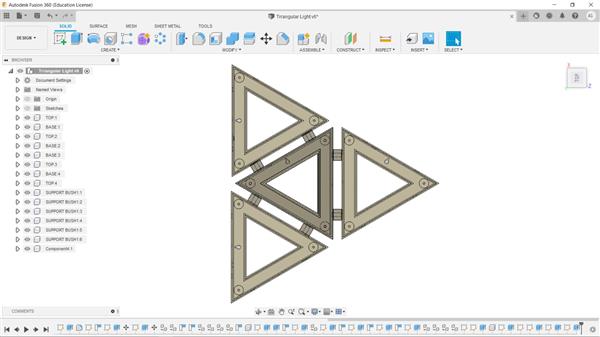
為了從這個三角形中制作一個單一的集體光,我只是將整個身體復(fù)制了三遍,然后以這樣的方式排列它,每個三角形體將位于中心體的每一側(cè)。
為了將所有三個主體與中心部分連接起來,我添加了一些定制的 3D 打印墊片,當(dāng)它們通過螺母和螺栓連接時,它們將用作兩個主體之間的墊片。
簡而言之,我們只需要一種設(shè)計,即三角形主體(底座 + LID),我們可以通過將它們與襯套螺母和螺栓連接在一起來創(chuàng)建一堆其他三角形。

在準(zhǔn)備好整個結(jié)構(gòu)的主體后,我使用了 PCB 的 cad 繪圖中的測量值,并在我的 PCB Designing Suite 中為 PCB 準(zhǔn)備了基本輪廓。
但在制作 PCB 之前,我們首先必須制作一個包含所有重要內(nèi)容的原理圖。
帶有零件細(xì)節(jié)的原理圖和功能
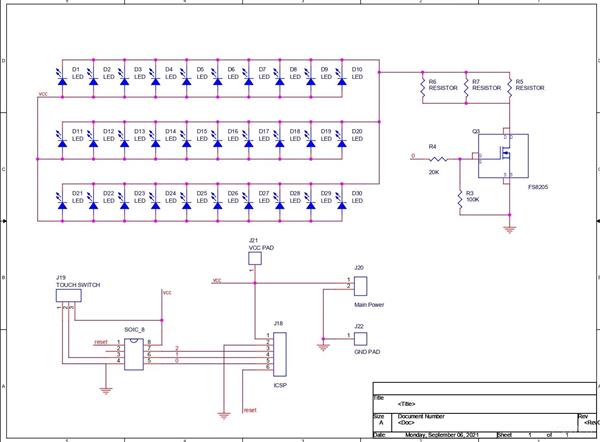
這是這個項目的示意圖。
這個原理圖很容易理解,總共有 30 個 LED 并聯(lián),它們都是由這個 Mosfet 作為開關(guān)設(shè)置驅(qū)動的,然后與 attiny MCU 連接。
好吧,等等,這是一個有趣的問題,為什么我在這個項目中沒有使用 Arduino 板,為什么是 attiny?
這里的答案是 Arduino 板的成本和過度殺傷力。
(Attiny13 的成本約為 0.5 美元,Arduino 板(克隆)的成本約為 5 美元)
在這個項目中,我只使用了一個數(shù)字引腳和一個模擬引腳,那么我為什么要選擇一個具有 13 個數(shù)字引腳和 5 個模擬引腳的設(shè)備根本不會被使用。
此外,我需要一個更小尺寸的 MCU,而服裝正好符合我的要求。

Attiny 在一側(cè)有用于編程的 ICSP 分線引腳,在另一側(cè)有一個用于觸摸板模塊的連接器引腳。
基本上,Attiny 將控制 mosfet 的柵極,LED 將相應(yīng)地打開或關(guān)閉。
完成原理圖后,我準(zhǔn)備了電路板布局,這也不是很復(fù)雜。
我將在這個項目中使用 FR4 板,鋁 PCB 也是一種選擇,但很難在單面板上準(zhǔn)備這樣的設(shè)置,所以我將使用 FR4 版本。
為了散熱,我添加了更寬的銅線,可以更好地散熱。此外,我將使用 5V 2A 充電器為該設(shè)置供電,因此它不會變得足夠熱,因為該設(shè)置包含白色 LED,每個 LED 消耗 0.5W 的功率并且它們都是并聯(lián)的,因此大約 90 個 LED x 0.5W = 45W .
45W 會發(fā)熱很多,因此限制此設(shè)置的功率和熱量的一種選擇是使用功率較小的充電器(5V 2A = 10W)。
通過為設(shè)置提供更少的功率,我們可以限制功率和熱量。
從 PCBWAY 獲取 PCB
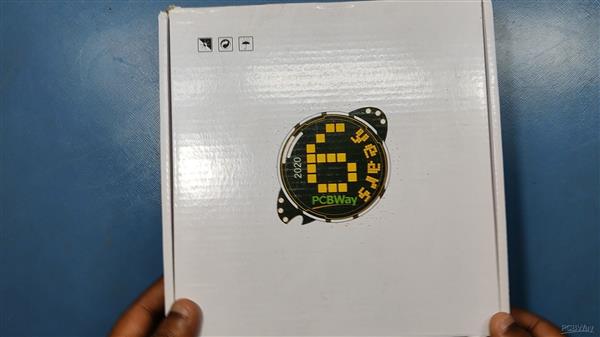
完成設(shè)計后,我將其 Gerber 數(shù)據(jù)導(dǎo)出并發(fā)送到 PCBWay 以獲取樣品。
我在一周內(nèi)收到了 PCB,PCB 的整體質(zhì)量非常棒。
至于阻焊層顏色,我訂購了綠色阻焊層顏色。
我已經(jīng)使用 PCBWAY 服務(wù)很長時間了,它們很棒。
真的很喜歡 PCB 的整體質(zhì)量。

查看 PCBWAY,以更低的成本獲得出色的 PCB 服務(wù)!
接下來是組裝過程。
組裝過程
這個PCB的組裝過程包括四個主要的東西,它們是
錫膏點膠
取放過程
熱板回流
并添加 THT 組件。
#1 焊膏


首先,我們在每個元件焊盤上放置焊膏。
我正在使用幾天前購買的這種焊膏,以及焊膏分配注射器。
#2 挑選和放置

錫膏點膠后,我們將元件一個一個地添加到指定的位置,本例中為 30 個 LED。我必須制作總共 3 個 LED 板和一個控制板。
制作這個控制板的過程是一樣的,我在PCB的焊盤上添加了焊膏,然后在正確的位置添加了組件。
#3 電爐

將組件添加到其位置后,我們小心地提起 PCB 并將其放在 SMT 加熱板上。
我正在使用我的 DIY SMT Hotplate,從這里了解更多信息-
熱板將 PCB 從下方加熱到焊膏熔化溫度,一旦 PCB 達到該溫度,焊膏就會熔化,所有組件都會焊接到它們的焊盤上。
我們抬起PCB,然后將其放在較冷的表面上稍微冷卻一下,以冷卻PCB的熱量。
然后我們只需對剩余的 LED 板和控制器板重做整個過程。
#4 THT 組件

在三塊 LED 板和一塊控制器板的熱板回流后,我們必須將其余組件添加到 PCB,包括電阻器、接頭引腳和觸摸板模塊。
添加THT組件后,我們這里的焊接工作就完成了。
部分完成。
我仍然需要測試所有的板子,為此,我必須將主草圖添加到 Attiny13 MCU。
代碼和預(yù)測試
?
int switchPin = 4 ; //4 int led1Pin = 0 ;//0 int亮度 = 0 ;// LED 有多亮 int fadeAmount = 5 ;// 多少點使 LED 淡出 整數(shù)值; 詮釋val2; int按鈕狀態(tài); 整數(shù)模式;//= 0; 無效 設(shè)置() { pinMode(switchPin, INPUT_PULLUP); pinMode(led1Pin,輸出); buttonState = digitalRead(switchPin); } 無效 循環(huán)() { val = digitalRead(switchPin);// 讀取輸入值并將其存儲在 val delay( 10 ); // 10 毫秒是一個很好的時間 val2 = digitalRead(switchPin); // 再次讀取輸入以檢查反彈 if (val == val2) {// 確保我們得到 2 個一致的讀數(shù)!if (val != buttonState) { // 按鈕狀態(tài)已經(jīng)改變!if (val == HIGH) { // 檢查按鈕是否被按下 if (模式 == 0) { 模式 = 1 ; } else { if (Mode == 1 ) { 模式 = 2 ; } else { if (Mode == 2 ) { 模式 = 0 ; } } } } } 按鈕狀態(tài) = val; // 將新狀態(tài)保存在我們的變量中 } // 現(xiàn)在執(zhí)行 lightMode 指示的任何操作 if (Mode == 0) { // FLIP FLOP 數(shù)字寫入(led1Pin,低); } 如果(模式 == 1){ 模擬寫入(led1Pin,亮度); 亮度 = 亮度 + 漸變量; 如果(亮度 <= 0 || 亮度 >= 255){ 淡化量 = -淡化量; } } 如果(模式 == 2){ 數(shù)字寫入(led1Pin,高); 延遲(50); 數(shù)字寫入(led1Pin,低); 延遲(50); } }
?

為了刷新 attiny13,我使用我的舊 Arduino 作為 ISP 設(shè)置,我準(zhǔn)備用于閃存和燒錄 attiny MCU 的引導(dǎo)加載程序。
從這里檢查整個事情以獲得非常詳細(xì)的版本 -
簡而言之,我們首先必須根據(jù)此原理圖將 Attiny 與 Arduino 作為 ISP 編程器連接起來。
我們將 Arduino 的 VCC 作為 ISP 連接到 Attiny 的 VCC,
地到地
重置為引腳 D10(Arduino Nano)
Mosi 到引腳 D11(Arduino Nano)
味噌到 D12(Arduino Nano)
和 SCK 到 D13(Arduino Nano)
哦,在這個刷機過程之前,你還需要 Attiny13 核心文件。
您可以從這里下載 -? https://github.com/MCUdude/MicroCore
我們首先選擇正確的 MCU,在我們的例子中是 attiny13,不要忘記選擇正確的 COM 端口。
然后我們選擇正確的程序員,在我們的例子中是“Arduino as ISP”
然后我們點擊 Burn Bootloader 選項,這需要幾秒鐘,
現(xiàn)在我們轉(zhuǎn)到草圖菜單并選擇“使用程序員上傳”選項和 BANG。
您已成功將草圖上傳到此 Attiny13 MCU。
現(xiàn)在我們做這個項目的測試部分

我用控制器板焊接了一個 LED 三角形,并添加了一個 3.7V 的鋰電池。
現(xiàn)在我們只需觸摸 TTP223 模塊,我們的設(shè)置就可以工作了。

在第二次按下或觸摸時,設(shè)置會閃爍,在第三次點擊時,它會關(guān)閉。
第一次點擊啟動淡入淡出序列,
第二次點擊使 LED 閃爍,第三次點擊關(guān)閉所有內(nèi)容。
后來我刪除了這個閃爍序列并添加了一個不同的功能,讓我們可以控制光強度,然后讓電路板褪色。
這是最終的代碼。
?
int switchPin = 4 ; //4
int led1Pin = 0 ;//0
int亮度 = 0 ;// LED 有多亮
int fadeAmount = 5 ;// 多少點使 LED 淡出
整數(shù)值;
詮釋val2;
int按鈕狀態(tài);
整數(shù)模式;//= 0;
無效 設(shè)置()
{
pinMode(switchPin, INPUT_PULLUP);
pinMode(led1Pin,輸出);
buttonState = digitalRead(switchPin);
}
無效 循環(huán)() {
val = digitalRead(switchPin);// 讀取輸入值并將其存儲在 val
delay( 10 ); // 10 毫秒是一個很好的時間
val2 = digitalRead(switchPin); // 再次讀取輸入以檢查反彈
if (val == val2) {// 確保我們得到 2 個一致的讀數(shù)!if (val != buttonState) { // 按鈕狀態(tài)已經(jīng)改變!if (val == HIGH) { // 檢查按鈕是否被按下 if (模式 == 0) {
模式 = 1 ;
} else {
if (Mode == 1 ) {
模式 = 2 ;
} else {
if (Mode == 2 ) {
模式 = 3 ;
} else {
if (Mode == 3 ) {
模式 = 0 ;
}
}
}
}
}
}
按鈕狀態(tài) = val; // 將新狀態(tài)保存在我們的變量中
}
// 現(xiàn)在執(zhí)行 lightMode 指示的任何操作 if (Mode == 0) { // FLIP FLOP
數(shù)字寫入(led1Pin,低);
}
如果(模式 == 1){
模擬寫入(led1Pin,亮度);
亮度 = 亮度 + 漸變量;
如果(亮度 <= 0 || 亮度 >= 255){
淡化量 = -淡化量;
}
}
如果(模式 == 2){
數(shù)字寫入(led1Pin,高);
延遲(50);
}
如果(模式 == 3){
類比寫入(led1Pin,100);
延遲(50);
}
}
?
在確保一切正常之后,我們繼續(xù)下一步,將整個事情放在一起。
總裝

對于最終組裝,我首先使用 3 個 M3 大圓頭螺釘將 PCB 添加到底座三角形主體內(nèi)。
我一共準(zhǔn)備了4個三角形底座,3個LED板,1個控制器。
最后,這是四個半成品機身,每個機身都配備了 PCB。
現(xiàn)在我們必須把所有東西放在一起。
將三角形設(shè)置放在一起



以及如何做到這一點?好吧,我們將控制器部分放在中間,并將其他三個 LED 燈條添加到中心三角形的每一側(cè)。
在兩個身體之間,我們必須將這個帶有螺母和螺栓的定制 3D 打印墊片放在一起。
我在這里使用 M3 尺寸。
我們必須總共執(zhí)行 3 次這個過程,然后,我們將得到這個巨大的三角形結(jié)構(gòu),幾乎類似于光明會三角形,但無論如何,
它非常堅固,這是這里的目標(biāo),讓它變得堅固,這樣它就可以承受它的重量,因為我會把這個裝置掛在墻上,并且會放幾年。
接下來是接線。
接線
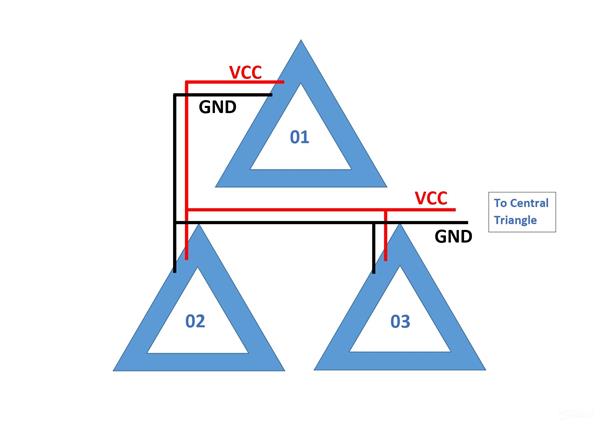
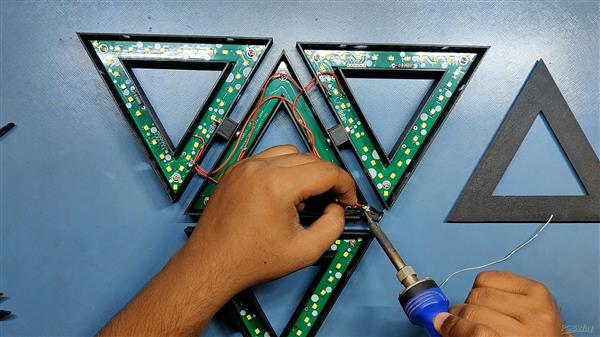
這個設(shè)置的接線是這樣的,
Attiny13 控制 Mosfet 設(shè)置權(quán),因此我們必須將三個三角形 PCB 并聯(lián)連接在一起,然后將其添加到 mosfet 作為開關(guān)設(shè)置。
我使用這種接線方案來完成所有連接。
基本上,90 個 LED 都是并聯(lián)的。
我在PCB中犯了一個錯誤

如果使用直接電源供電,此設(shè)置將消耗大量電流,因此為了限制電流,我添加了這個 janky 電阻器和二極管以稍微降低電壓,這樣 LED 就不會因過熱而短路。
現(xiàn)在,在這之后,我用強力膠將這個 0.3 毫米的銅片添加到中央蓋的底部。


這里的目標(biāo)是完全覆蓋蓋子的底部,以便銅覆蓋大部分區(qū)域。在此之后,我在這個銅片和觸摸板之間添加了一根電線。觸摸板模塊在阻焊層上沒有開口,所以我劃傷了觸摸板區(qū)域并在其上手動焊線。
最后的潤色(將擴散器永久添加到三角形主體上)


最后,我用一點熱膠將中央蓋子永久地添加到身體上,我知道使用熱膠不是永久的解決方案,但我很確定這會持續(xù)很長時間。
我也對所有三個剩余三角形的擴散器蓋做了這個。
這就是結(jié)果!

它看起來像一個大手里劍,佐助在火影忍者中的那個。
撇開玩笑不談,這個項目現(xiàn)在已經(jīng)完成,剩下要做的就是測試部分了。但在此之前,這是最后一步或指導(dǎo)步驟之類的。
電源詳情

現(xiàn)在,正如我之前提到的,這個設(shè)置有一個臨時的降壓電阻和內(nèi)部添加的二極管,這完全是臨時的,所以我不會用更高的電源為其供電,而是使用通用的 5V 2A 智能手機充電器。
我在這個項目中使用了一個 5.5mm DC Barrel 插孔,所以我必須制作一個 Barrel 插孔到 USB 電纜來為這個設(shè)置供電。
這是我做的一些測量



衰減模式下的電流消耗 - 5V 在 0.600A-1.24A
HIGH 模式下的電流消耗 - 1.37A 時 5V
50% 模式下的電流消耗 - 5V 在 0.58A-0.64A
關(guān)閉狀態(tài)下的電流圖 - 0A
最終結(jié)果/LIGHT-Fu 演示

這是此設(shè)置的工作原理,我們將手靠近中央三角形部分,燈在其第一種模式下打開。這是衰落序列。
然后我們再次執(zhí)行此操作,燈光停止其淡入淡出序列并保持在高模式。
在此之后,在第三次點擊或觸摸時,燈光會降低到 50% 亮度,最后在第四次點擊或觸摸時,燈光會關(guān)閉。
這就是你可以控制這盞燈的方法。
我設(shè)計了一種很酷的方法來觸發(fā)這個光,通過打孔。
不是打燈,而是將拳頭或手掌放在燈附近,然后向后退并再打一拳,然后重復(fù)此順序,您將擁有一個不錯的拳頭或武術(shù)訓(xùn)練伙伴。
我將這種技術(shù)命名為 LightFu,我知道這很愚蠢,但這是一種很好的塑形方式。只是打孔和光將通過打開和關(guān)閉為您提供支持。

好吧,這就是今天的人們,如果這個燈光項目很亮,請留下喜歡或評論,我很快就會回來做另一個項目。
劇透,這是另一個燈光設(shè)置!
另外,非常感謝 PCBWAY 對這個項目的支持,請記住,如果您需要任何 PCB 服務(wù),PCBWAY 是可以提供好東西的人。
?
- KF1018?是一款內(nèi)置穩(wěn)壓模塊的單通道電容式觸摸感應(yīng)控制開關(guān)IC
- 過度設(shè)計的TriGlow開源分享
- 觸摸延時開關(guān)電路圖 57次下載
- CD4013組成的觸摸開關(guān)電路圖下載 59次下載
- CD4012觸摸開關(guān)電路圖下載 26次下載
- 觸摸屏控制器XPT2046數(shù)據(jù)手冊下載 25次下載
- 開關(guān)電源控制環(huán)路設(shè)計(初級篇) 108次下載
- SM5101電子點煙器觸摸控制IC 15次下載
- 基于DSP的開關(guān)功率放大器控制方案 17次下載
- 觸摸控制轉(zhuǎn)換開關(guān)電路圖 51次下載
- SD8233B單按鍵電容式觸摸開關(guān)IC資料下載.pdf 34次下載
- 觸摸開關(guān)五例 38次下載
- 簡單易制的觸摸開關(guān)
- 觸摸式開關(guān)電路圖
- 觸摸式定時開關(guān)電路及制作
- 觸摸開關(guān)彈簧的工作原理是什么 126次閱讀
- 觸摸開關(guān)電路圖分享 3049次閱讀
- 觸摸開關(guān)電路圖分享 4283次閱讀
- 觸摸操作開關(guān)電路操作方法 1415次閱讀
- 觸摸臺燈控制原理及NE555時基電路工作原理 4351次閱讀
- 通過雙D觸發(fā)器設(shè)計觸摸開關(guān)電路 2994次閱讀
- 雙D觸發(fā)器設(shè)計的觸摸開關(guān)電路 8369次閱讀
- 觸摸式開關(guān)優(yōu)缺點_觸摸式開關(guān)的功能特點 1.3w次閱讀
- 觸摸延時開關(guān)原理 1.7w次閱讀
- cd4013開關(guān)應(yīng)用電路圖匯總(電源/開關(guān)/觸摸開關(guān)/防抖動/定時器) 5.8w次閱讀
- 觸摸開關(guān)工作原理 6.4w次閱讀
- 智能觸摸開關(guān)有哪些品牌_智能觸摸開關(guān)十大名牌 4.2w次閱讀
- 觸摸延時開關(guān)接線圖解_觸摸延時開關(guān)原理圖_觸摸延時開關(guān)電路 6.9w次閱讀
- 觸摸延時開關(guān)電路圖_觸摸延時開關(guān)原理圖_觸摸延時開關(guān)如何接線 3.8w次閱讀
- 觸摸延時開關(guān)電路圖 5016次閱讀
下載排行
本周
- 1山景DSP芯片AP8248A2數(shù)據(jù)手冊
- 1.06 MB | 532次下載 | 免費
- 2RK3399完整板原理圖(支持平板,盒子VR)
- 3.28 MB | 339次下載 | 免費
- 3TC358743XBG評估板參考手冊
- 1.36 MB | 330次下載 | 免費
- 4DFM軟件使用教程
- 0.84 MB | 295次下載 | 免費
- 5元宇宙深度解析—未來的未來-風(fēng)口還是泡沫
- 6.40 MB | 227次下載 | 免費
- 6迪文DGUS開發(fā)指南
- 31.67 MB | 194次下載 | 免費
- 7元宇宙底層硬件系列報告
- 13.42 MB | 182次下載 | 免費
- 8FP5207XR-G1中文應(yīng)用手冊
- 1.09 MB | 178次下載 | 免費
本月
- 1OrCAD10.5下載OrCAD10.5中文版軟件
- 0.00 MB | 234315次下載 | 免費
- 2555集成電路應(yīng)用800例(新編版)
- 0.00 MB | 33566次下載 | 免費
- 3接口電路圖大全
- 未知 | 30323次下載 | 免費
- 4開關(guān)電源設(shè)計實例指南
- 未知 | 21549次下載 | 免費
- 5電氣工程師手冊免費下載(新編第二版pdf電子書)
- 0.00 MB | 15349次下載 | 免費
- 6數(shù)字電路基礎(chǔ)pdf(下載)
- 未知 | 13750次下載 | 免費
- 7電子制作實例集錦 下載
- 未知 | 8113次下載 | 免費
- 8《LED驅(qū)動電路設(shè)計》 溫德爾著
- 0.00 MB | 6656次下載 | 免費
總榜
- 1matlab軟件下載入口
- 未知 | 935054次下載 | 免費
- 2protel99se軟件下載(可英文版轉(zhuǎn)中文版)
- 78.1 MB | 537798次下載 | 免費
- 3MATLAB 7.1 下載 (含軟件介紹)
- 未知 | 420027次下載 | 免費
- 4OrCAD10.5下載OrCAD10.5中文版軟件
- 0.00 MB | 234315次下載 | 免費
- 5Altium DXP2002下載入口
- 未知 | 233046次下載 | 免費
- 6電路仿真軟件multisim 10.0免費下載
- 340992 | 191187次下載 | 免費
- 7十天學(xué)會AVR單片機與C語言視頻教程 下載
- 158M | 183279次下載 | 免費
- 8proe5.0野火版下載(中文版免費下載)
- 未知 | 138040次下載 | 免費
 電子發(fā)燒友App
電子發(fā)燒友App

















 創(chuàng)作
創(chuàng)作 發(fā)文章
發(fā)文章 發(fā)帖
發(fā)帖  提問
提問  發(fā)資料
發(fā)資料 發(fā)視頻
發(fā)視頻 上傳資料賺積分
上傳資料賺積分









評論